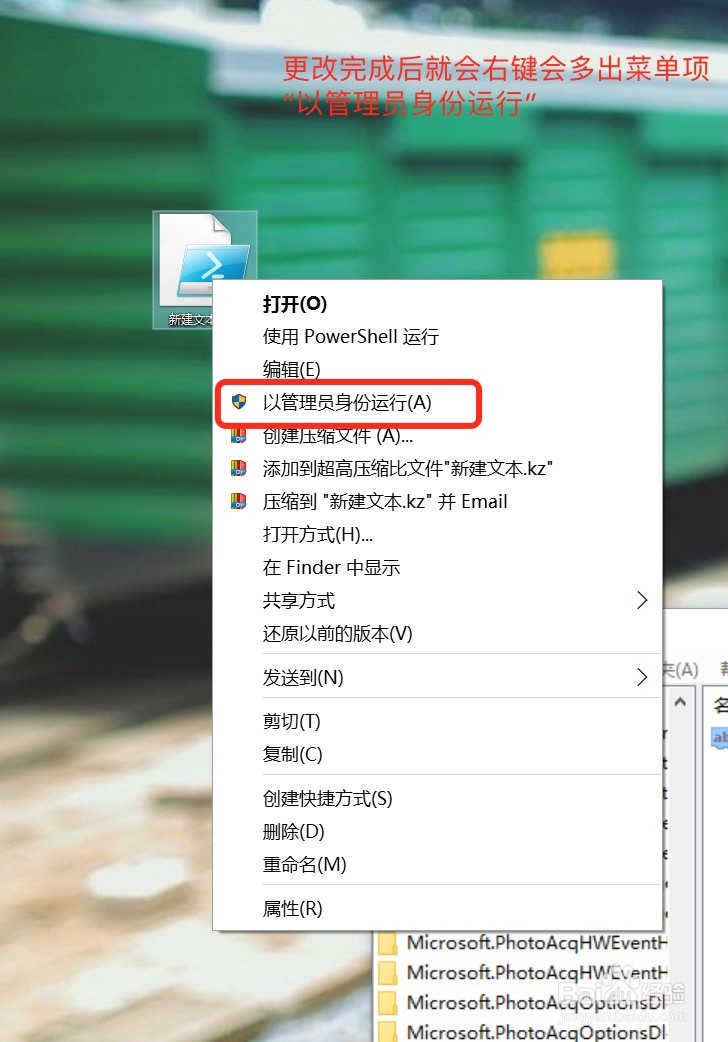1、在Cortana搜索栏输入regedit后,按回车键进入注册表编辑器,如图所示

2、在注册表编辑器中,在左侧栏中找到HKEY_CLASSES_ROOT\Microsoft.PowerShellScript.1\shell
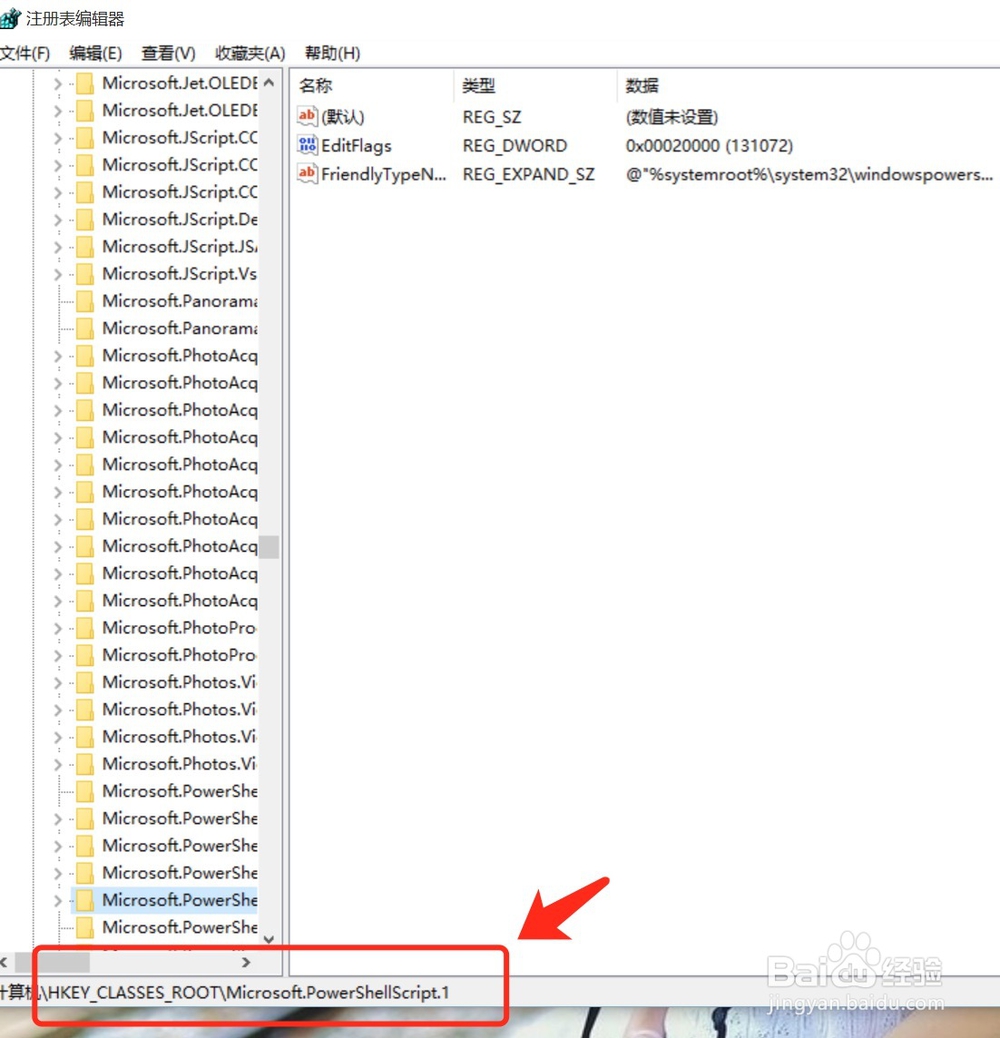

3、点击右键文件夹新建--项,命名为runas,如图所示

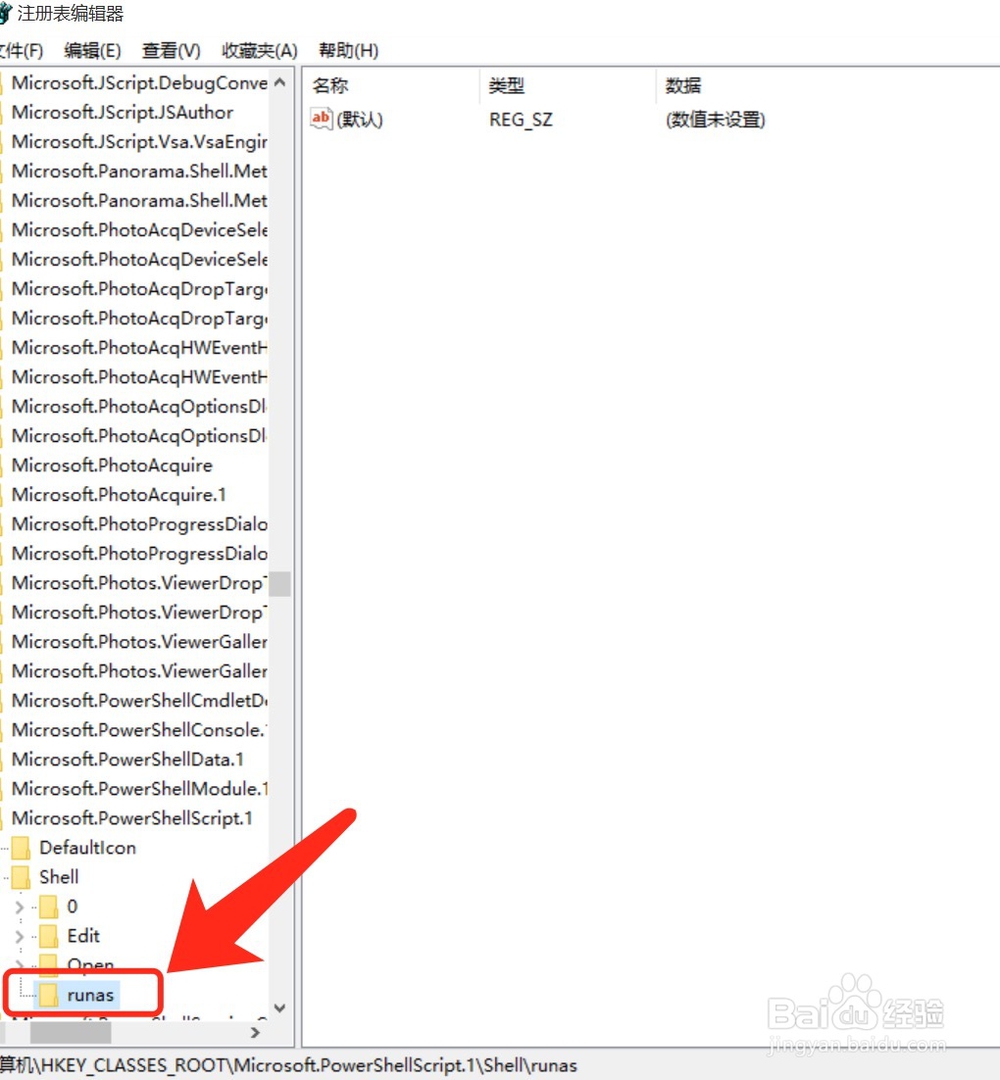
4、在runas文件夹中新建字符串值,命名为HasLUAShield,数值数据无需修改,保持为空,如下图
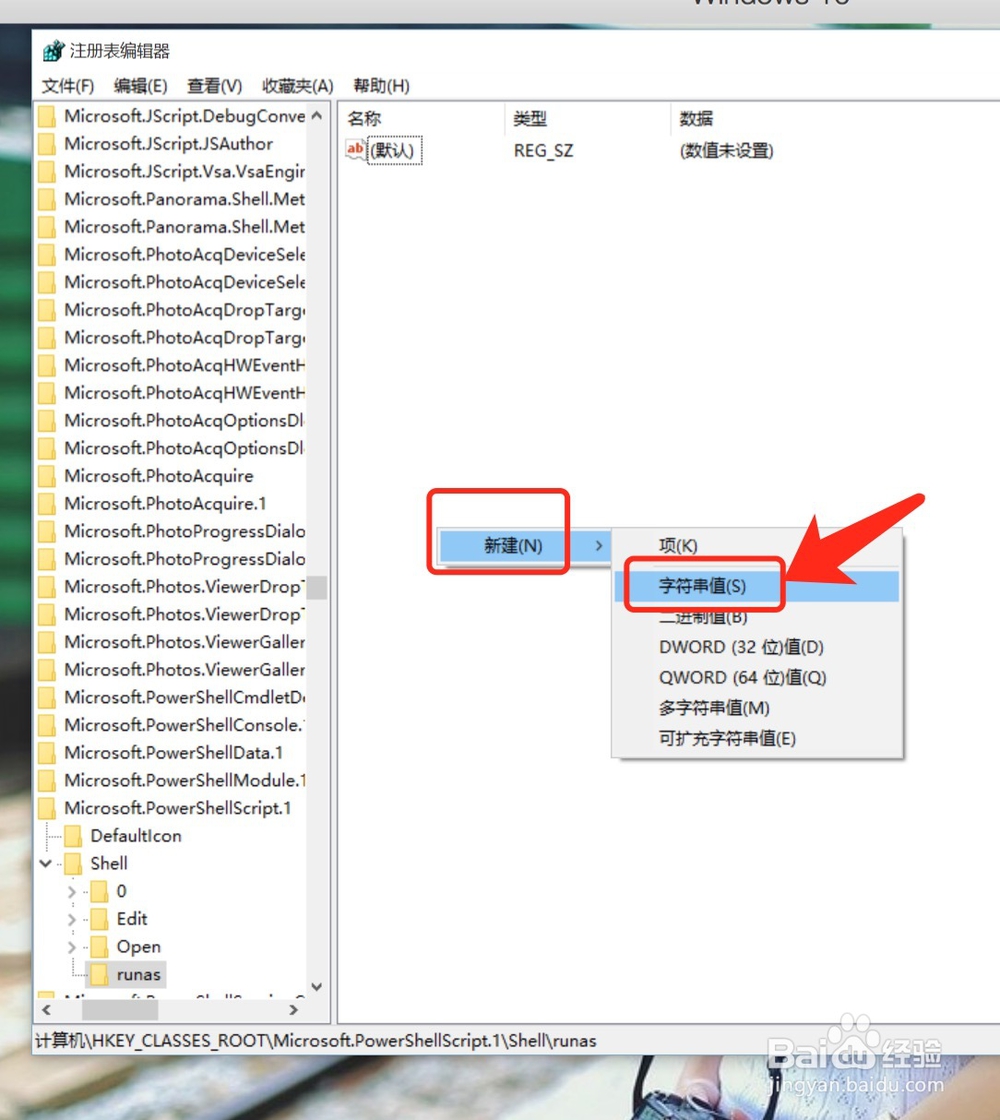
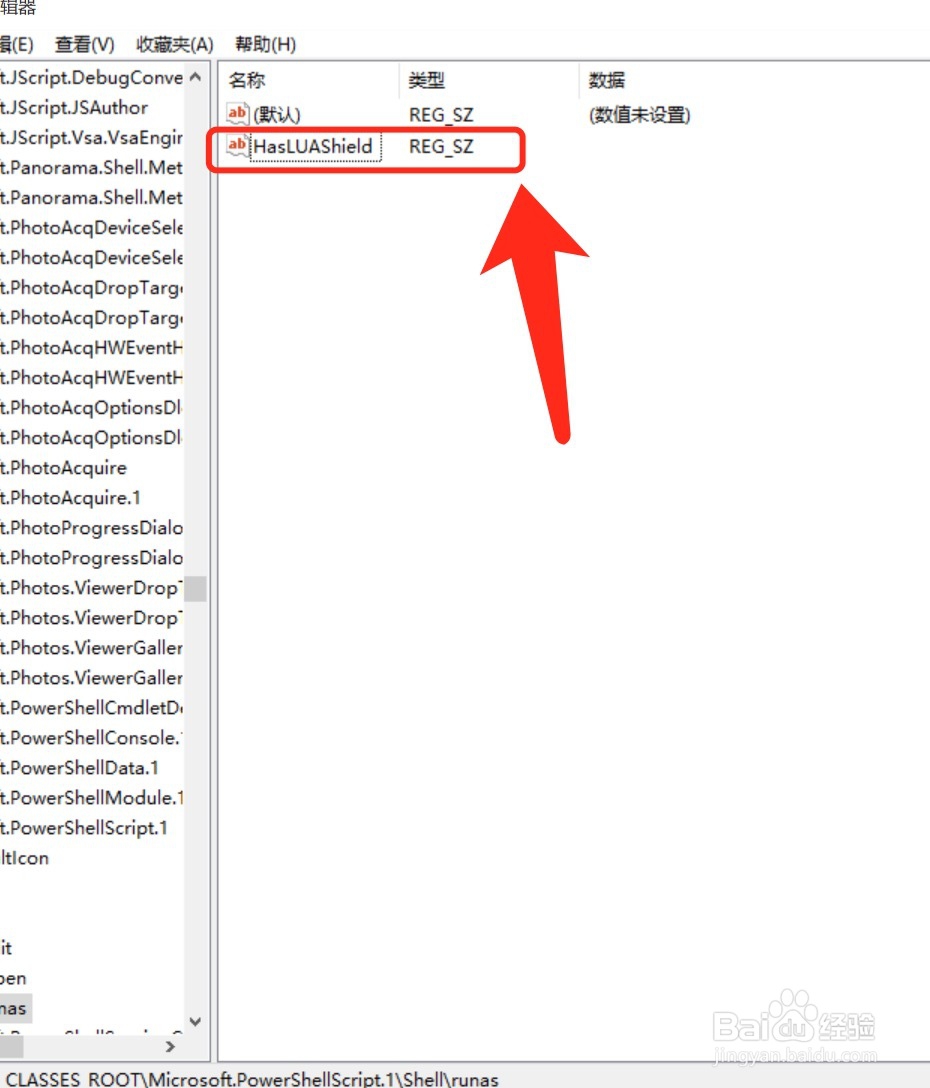
5、在runas下新建项,命名为command,如图所示
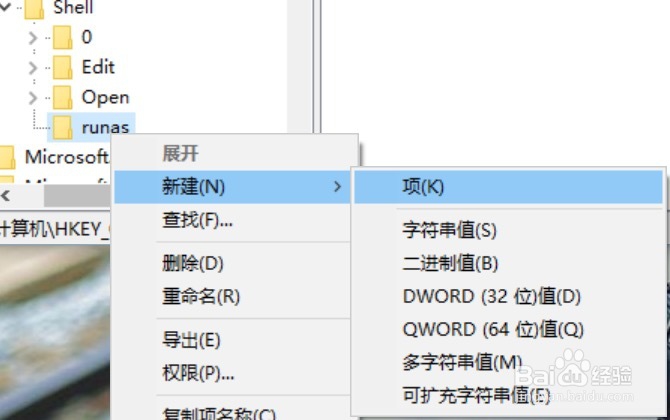
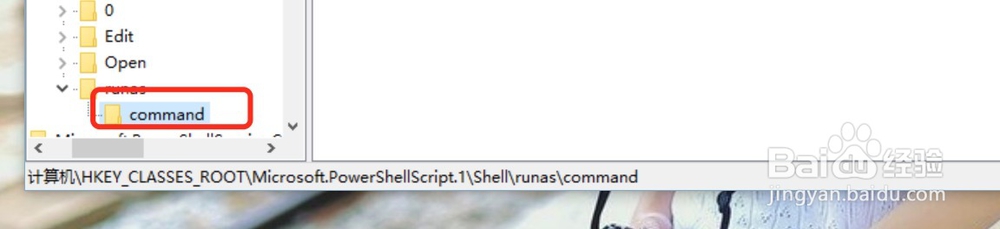
6、双击“(默认)”,修改其数值数据如下:powershell.exe "-Command" "if((Get-ExecutionPolicy ) -ne 'AllSigned') { Set-ExecutionPolicy -Scope Process Bypass }; & '%1'" 完成后,就发现点击右键就多出“以管理身份运行”